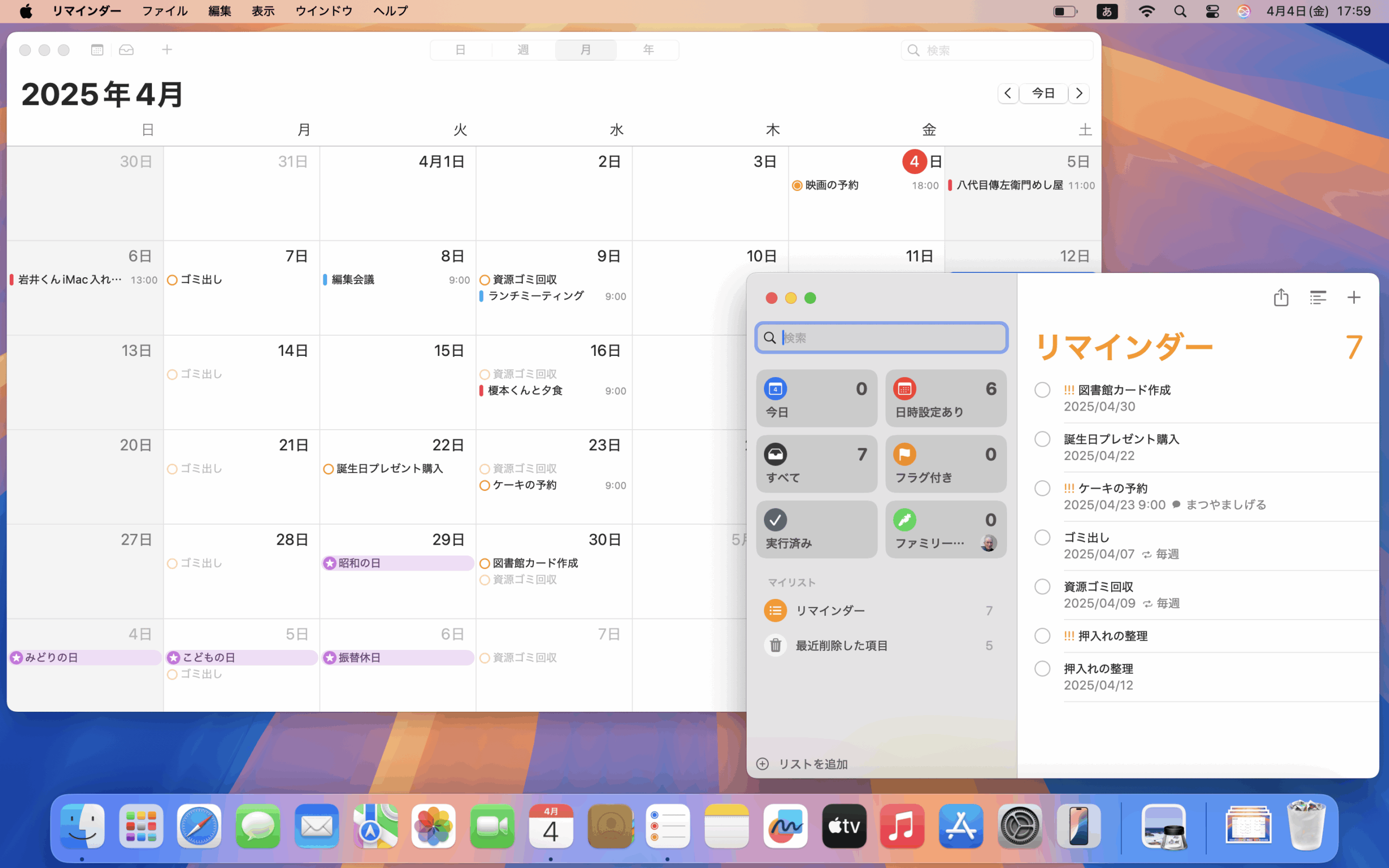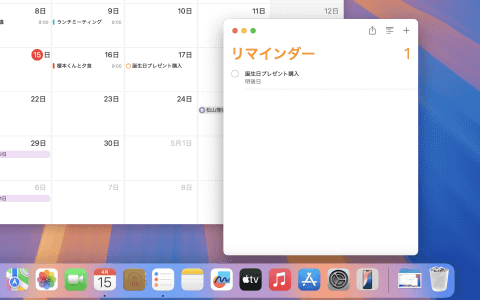macOS Sequoiaでは「カレンダー」と「リマインダー」の連係が強化され、リマインダーを開かなくても、カレンダー上でリマインダーを作成・編集・確認することが可能になりました。以前のようにカレンダーとリマインダーを行ったり来たりする必要がなくなり、とても便利になっています。本記事では、この新しい連係機能の基本的な使い方と活用のコツを紹介します。
以前のカレンダーとリマインダーの問題点
Macには予定管理を行なえるカレンダー、タスク管理を行なえるリマインダーというApple純正アプリが標準で搭載されています。それぞれ高機能でとても使いやすいため、毎日利用している人も多いでしょう。
ただし、これまで少し残念だったのは、「予定」と「タスク」は密接に関係しているものなのに、両アプリがうまく連係しなかったこと。
たとえば、カレンダーに予定を入れても、そのために必要なタスクはリマインダーを確認する必要があります。または、リマインダーで「いついつまでに〜する」というタスクを設定しても、それはカレンダーに反映されません。
このように予定とタスクの作成・確認などを行なうのに2つのアプリを行ったり来たりしなければならなかったのですが、最新のmacOS Sequoiaではそうした不便さがついに解消されました。
カレンダーにリマインダーを表示する
macOS Sequoiaにアップデートすると、カレンダーとリマインダーの連係機能が自動的に有効になります。試しにカレンダーを開いてみましょう。
するとカレンダーで作成した予定に加え、リマインダーで日時設定したリマインダー(タスク)が表示されるはずです。また、リマインダーをクリックすれば、メモやタグ、通知設定、URL、画像等の内容も確認することができます。
地味なアップデートに思えるかもしれませんが、実際に使ってみるとリマインダーを開くことなく、カレンダー上で確認できるのはとても便利。タスク忘れのさらなる防止につながるのはもちろん、予定と合わせたタスク管理がよりしやすくなります。
ただし1点注意したいのは、カレンダーに表示されるのはあくまで「日付設定のあるリマインダー」に限られること。そのため、日付設定がないものは従来通りリマインダーを開いて確認する必要があります。
リマインダーとうまく使い分けよう
このようにmacOS Sequoiaからはリマインダーのさまざまな操作がカレンダーから実行できるようになっています。しかし、だからといってリマインダーが必要なくなるわけではありません。
既存のリマインダーを参照しながら新規リマインダーを作成したり、特定のリマインダーをコピー&ペーストで流用したりする際はリマインダーを使ったほうが効率的です。
また、カレンダーでは日付なしのリマインダーを作成したり、日付ありのリマインダーの日付なしに変更したり、実行済みの項目一覧を確認したりすることはできません。
さらにリマインダーを副ボタンクリックしたときに、実行できる操作も限られています。これまでリマインダーでしかできなかったことがカレンダー上で実行できるようになり、最初は少し戸惑うかもしれません。
しかし、カレンダーで予定を入力する際に関連するタスクがあればカレンダー上で入力し、期限のあるタスクをリマインダー入力する際は「日付」をしっかりと設定。まずはこの2つを念頭に置いて使い出してみれば、自然と慣れていくはずです。
Views: 0